Comment installer le dernier bureau LXQT dans Ubuntu et Fedora
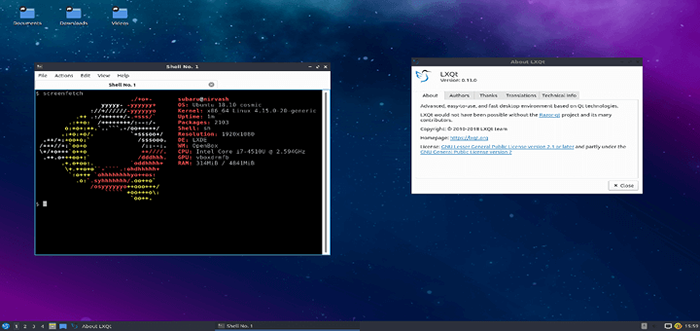
- 3014
- 731
- Zoe Dupuis
Lxqt développé à partir de composants populaires de Lxde et Razor Qt Project, LXQT est un environnement de bureau gratuit, open-source, léger et rapide pour les distributions Linux et BSD. Il est livré avec plusieurs fonctionnalités excellentes et bien connues, empruntées au bureau LXDE telles que l'utilisation des ressources système faible et les interfaces utilisateur élégantes et propres.
De plus, l'une de ses propriétés distinguées est le niveau élevé de personnalisation pour répondre aux besoins d'utilisation du bureau. L'environnement de bureau par défaut sur Knoppix, Lubuntu et quelques autres distributions Linux moins connues ont été l'environnement de bureau par défaut.
[Vous pourriez également aimer: 13 environnements de bureau Linux Open Source de tous les temps]
Note: Lxqt était initialement censé devenir le successeur de Lxde, Cependant, pour l'instant, les deux environnements de bureau continueront de coexister pour l'intervalle et surtout, une plus grande activité de développement est dirigée vers Lxqt que Lxde.
Caractéristiques de bureau LXQT
Voici quelques-uns de ses composants importants et fonctionnalités supplémentaires:
- Gestionnaire de fichiers PCMANFM-QT, un port QT pour PCMANFM et LIBFM
- lxterminal, un émulateur terminal
- Gestionnaire de session LXSession
- LXQT-RUNNER, un lanceur d'applications rapide
- Expédie avec un composant intégré d'économie d'énergie
- Soutient plusieurs langues internationales
- Prend en charge plusieurs raccourcis clavier avec de nombreuses autres fonctionnalités mineures
La dernière version de cet environnement de bureau relativement nouvel est Lxqt 0.17.0, qui est venu avec plusieurs améliorations comme indiqué ci-dessous:
- Packages construits contre Qt 5.11.
- Gestionnaire de fichiers LIBFM-QT amélioré.
- QPS et Screengrab maintenant sous le parapluie LXQT.
- Correction de fuite de mémoire liée au menu.
- Amélioration de LXQTCompileSettings.
- Nouveau composant LXQT-THEMES.
- Session de fin améliorée pour l'arrêt / le redémarrage et beaucoup plus.
Comment installer LXQT Desktop sur Ubuntu Linux
Bien que la dernière version LXQT ne soit pas disponible à partir des références Ubuntu par défaut, la façon la plus simple d'essayer la dernière version de bureau LXQT à Ubuntu 20.04 LTS est d'utiliser la commande suivante.
$ sudo apt-get updue $ sudo apt install lxqt sddm
Une fois l'installation terminée, vous pouvez vous connecter de votre session actuelle ou redémarrer le système. Alors choisi Lxqt Bureau à l'interface de connexion comme indiqué dans l'image ci-dessous:
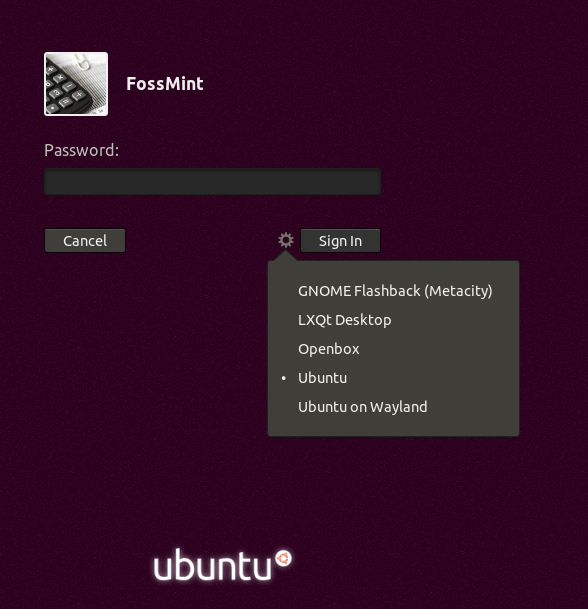 Sélectionnez le bureau LXQT à la connexion Ubuntu
Sélectionnez le bureau LXQT à la connexion Ubuntu 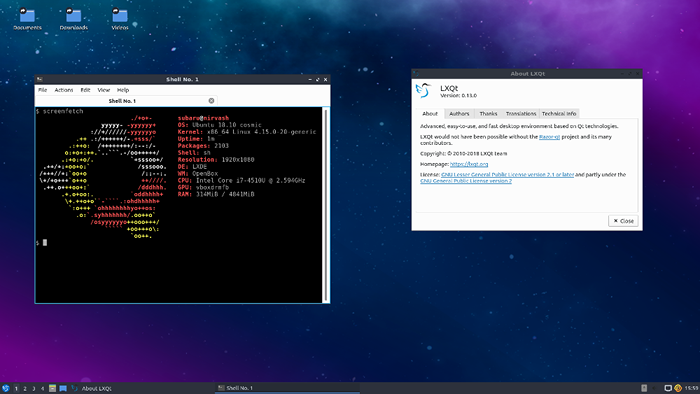 Running LXQT Desktop dans Ubuntu 18.04
Running LXQT Desktop dans Ubuntu 18.04 Installez le bureau LXQT dans Fedora Linux
Depuis Fedora 22 En avant, les packages LXQT sont inclus dans les référentiels Fedora par défaut et peuvent être installés en utilisant Miam ou DNF comme montré.
# DNF Installer @lxqt
Après l'installation, déconnectez-vous à partir de la session actuelle et connectez-vous avec le Lxqt Session comme indiqué.
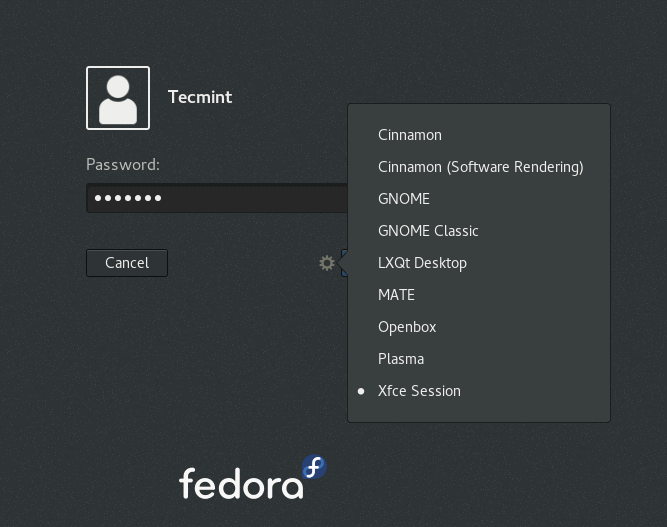 Sélectionnez LXQT à Fedora Connexion
Sélectionnez LXQT à Fedora Connexion À partir de la capture d'écran suivante, les référentiels officiels Fedora ont encore Lxqt 0.16.0.
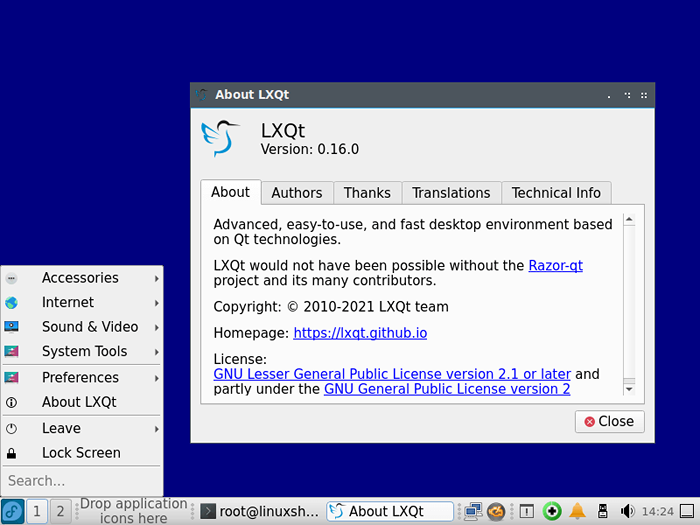 Exécution du bureau LXQT à Fedora
Exécution du bureau LXQT à Fedora Comment supprimer le bureau LXQT sur Ubuntu et Fedora
Si vous ne voulez pas le Lxqt Bureau sur votre système, utilisez la commande ci-dessous pour le supprimer:
-------------------- Sur Ubuntu -------------------- $ sudo apt purge lxqt sddm $ sudo apt autoremove -------------------- Sur Fedora -------------------- # dnf supprimer @lxqt
C'est tout pour l'instant, pour tout commentaire ou suggestion que vous souhaitez porter à notre attention, utilisez la section des commentaires ci-dessous à cette fin et n'oubliez pas de rester connecté à Tecmint.
- « Comment créer des tunnels SSH ou un transfert de port dans Linux
- 10 Distributions Linux les plus populaires de 2021 »

